Cách ghim trang web ra màn hình máy tính đơn giản và hiệu quả
Nội dung bài viết
Trong nhịp sống bận rộn, việc truy cập nhanh các trang web và ứng dụng quan trọng là điều cần thiết. Hãy tối ưu hóa công việc của bạn bằng cách ghim những trang web yêu thích ra màn hình nền, thanh tác vụ hoặc menu Start để tiện lợi hơn.

Tạo phím tắt cho trang web không hề phức tạp, nhưng mỗi trình duyệt lại có cách thực hiện riêng. Dưới đây là hướng dẫn chi tiết cho các trình duyệt phổ biến như Chrome, Firefox và Microsoft Edge.
Hướng dẫn ghim trang web trên Google Chrome
Bước 1: Truy cập trang web bạn muốn ghim, sau đó nhấn vào biểu tượng dấu ba chấm ở góc phải phía trên cùng.
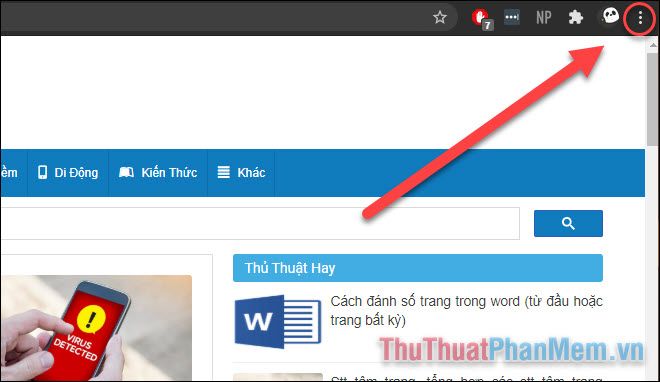
Bước 2: Di chuyển đến mục Công cụ khác >> Tạo lối tắt...
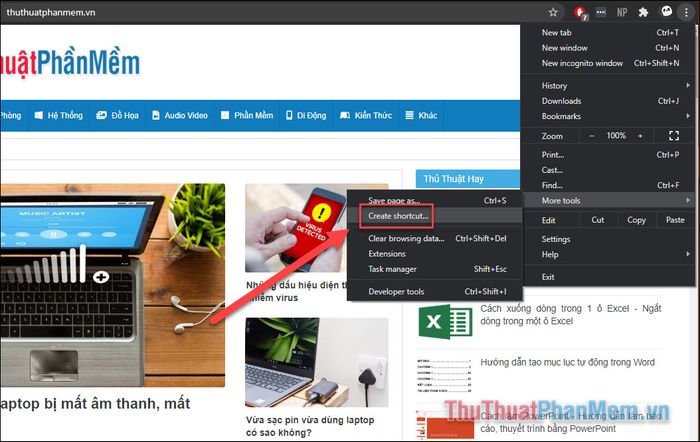
Bước 3: Đặt tên cho lối tắt theo ý muốn để dễ nhớ, đồng thời bạn có thể chọn hộp Mở dưới dạng cửa sổ mới để lối tắt tự động mở trong một cửa sổ trình duyệt riêng biệt.
Hoàn tất bằng cách nhấn Tạo.
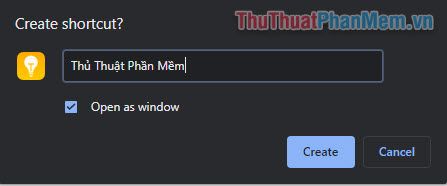
Vậy là lối tắt đến trang web yêu thích của bạn đã hiện ra ngay trên màn hình máy tính, mang đến sự tiện lợi chỉ với một cú nhấp chuột.
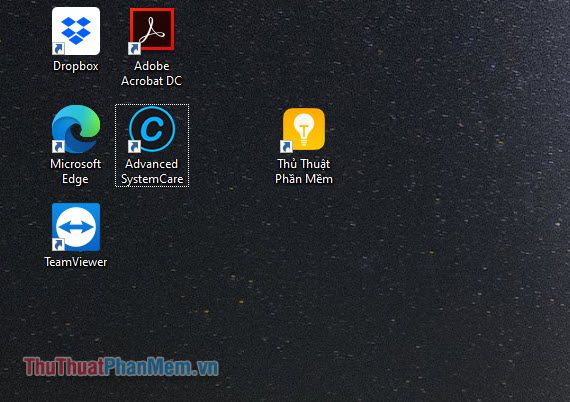
Để thêm phím tắt vào menu Start hoặc thanh tác vụ, bạn chỉ cần nhấp chuột phải vào biểu tượng, sau đó chọn Pin to Start (Ghim vào menu Start) hoặc Pin to Taskbar (Ghim vào thanh tác vụ). Kết quả sẽ hiển thị ngay lập tức.
- Ghim vào menu Start để truy cập nhanh hơn
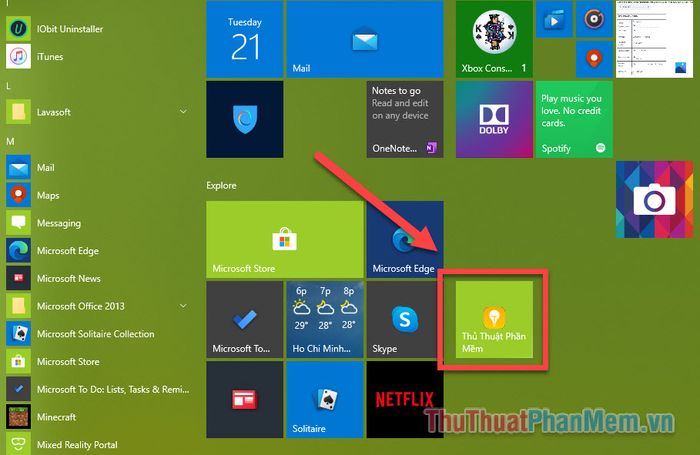
- Ghim vào thanh Taskbar để tiện lợi mọi lúc
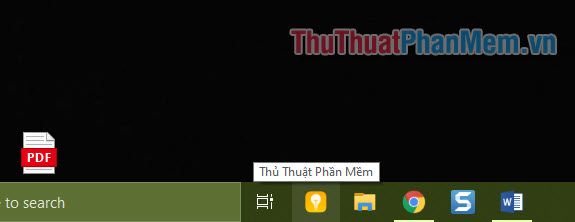
Ghim trang web yêu thích của bạn bằng trình duyệt Firefox một cách dễ dàng.
Mặc dù trình duyệt này không hỗ trợ thêm lối tắt trang web trực tiếp, bạn vẫn có thể thực hiện theo cách sau đây để đạt được mục đích.
Bước 1: Gõ firefox vào thanh tìm kiếm Start, khi ứng dụng hiện lên, hãy chọn Open file location để tiếp tục.
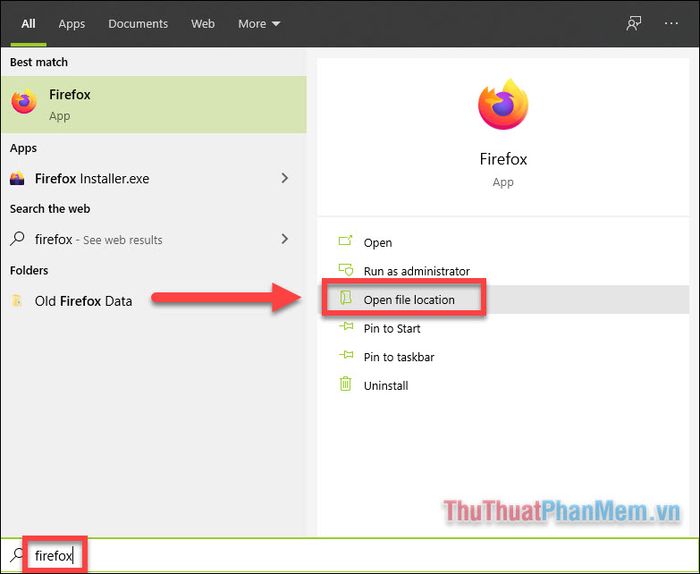
Bước 2: File Explorer sẽ mở ra thư mục chứa lối tắt ứng dụng. Bạn chỉ cần nhấp chuột phải vào Firefox và chọn Create shortcut để tạo lối tắt mới.
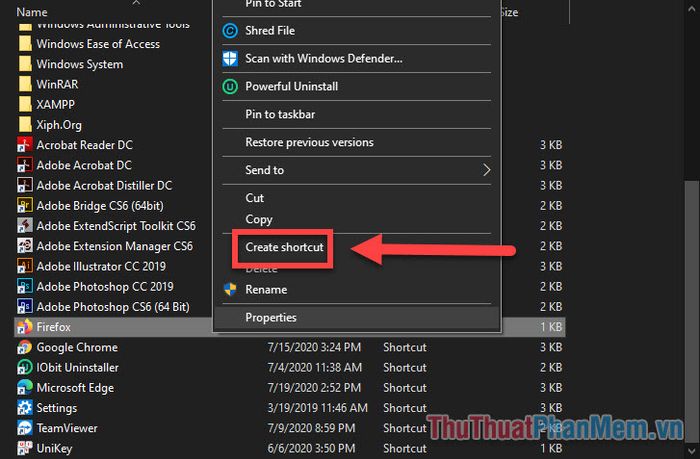
Một thông báo hiện lên thông báo rằng Windows không thể tạo lối tắt tại vị trí này, thay vào đó hãy tạo lối tắt trên màn hình desktop. Bạn chỉ cần chọn Yes để tiếp tục.
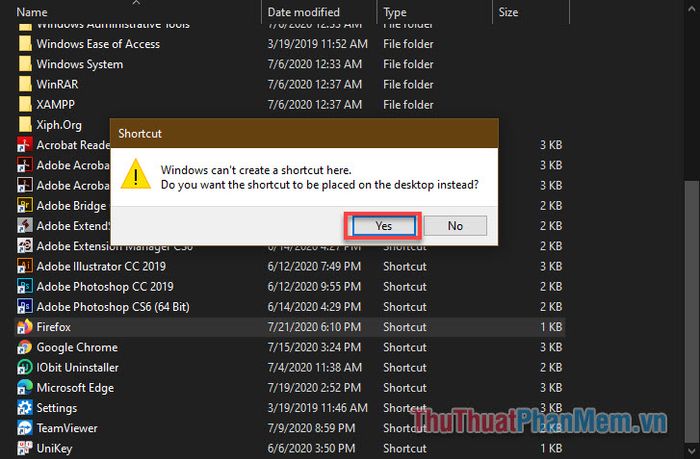
Bước 3: Trên màn hình desktop, hãy nhấp chuột phải vào biểu tượng Firefox và chọn Properties để mở cửa sổ cài đặt.
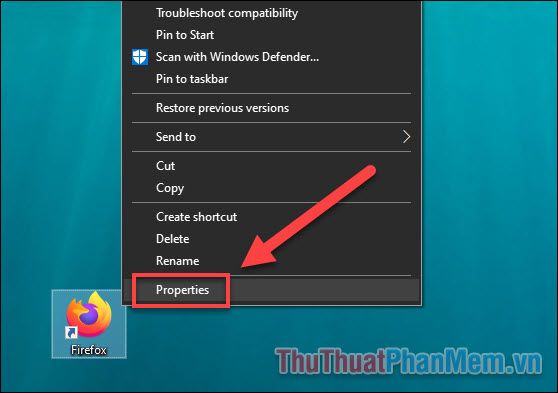
Bước 4: Trong cửa sổ mới, sao chép và dán đường dẫn trang web vào phía sau dấu ngoặc kép. Đừng quên thêm một dấu cách giữa dấu ngoặc kép và đường link.
Cuối cùng, nhấn OK để lưu lại. Giờ đây, bạn đã có thể truy cập nhanh đến trang web yêu thích của mình chỉ với một cú nhấp chuột.
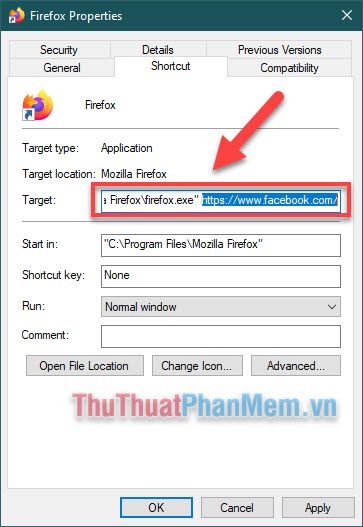
Bước 5: Đổi tên lối tắt để dễ dàng nhận biết: Nhấp chuột phải >> Chọn Rename và nhập tên mới.
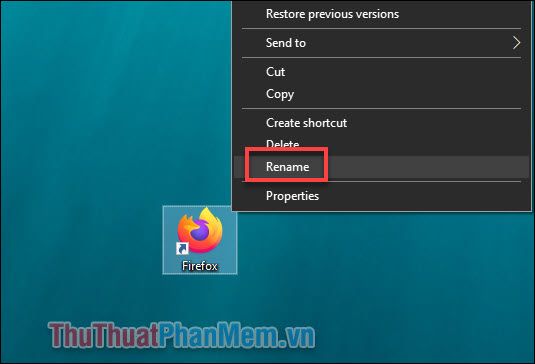
Bạn có thể áp dụng các bước tương tự để tạo lối tắt cho bất kỳ trang web nào khác một cách nhanh chóng và hiệu quả.
Ghim trang web yêu thích của bạn với Microsoft Edge
Microsoft Edge đã có bản cập nhật đáng chú ý vào năm 2020, hoạt động dựa trên nền tảng Chromium mã nguồn mở (tương tự Google Chrome). Tuy nhiên, khác biệt lớn nhất là Edge không hỗ trợ ghim trang web trực tiếp vào menu Start như Chrome.
Bước 1: Truy cập trang web yêu thích của bạn, sau đó nhấp vào biểu tượng ba chấm ở góc phải phía trên cùng của trình duyệt.
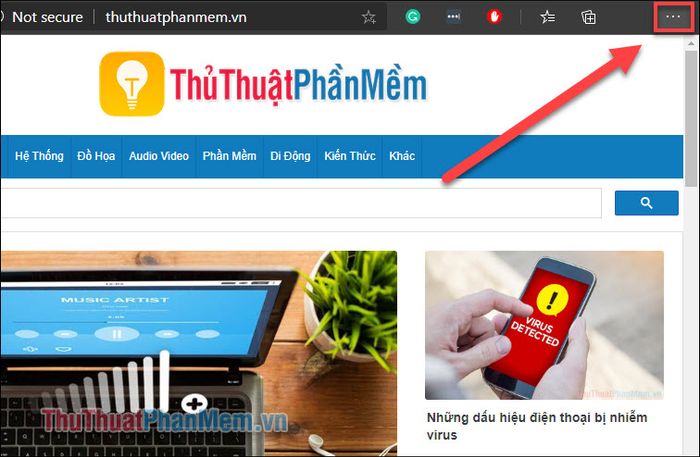
Bước 2: Chọn More tools >> Pin to taskbar để ghim trang web vào thanh tác vụ.
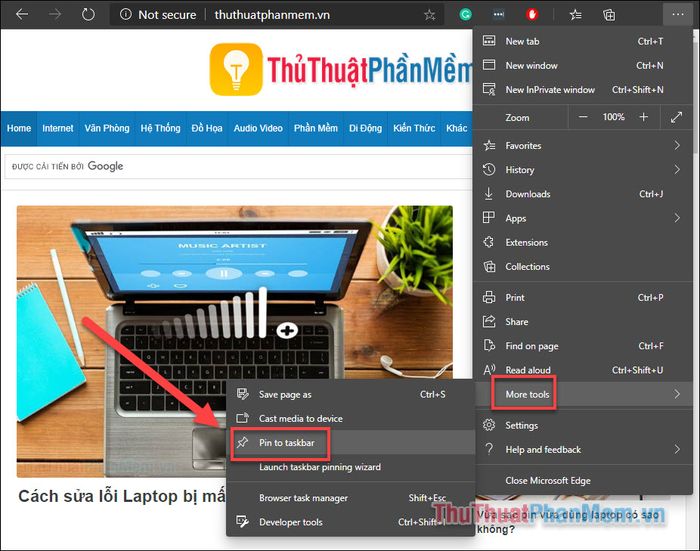
Bước 3: Đặt tên cho lối tắt và nhấn Pin. Lối tắt sẽ ngay lập tức xuất hiện trên thanh tác vụ của bạn.

Microsoft Edge hiện chỉ hỗ trợ ghim trang web lên thanh tác vụ mà không thể ghim lên màn hình chính. Hy vọng rằng tính năng này sẽ được cải thiện trong các bản cập nhật tương lai.
Trên đây là hướng dẫn chi tiết cách ghim trang web ra màn hình máy tính trên 3 trình duyệt phổ biến nhất. Chúc bạn thực hiện thành công và tận hưởng trải nghiệm duyệt web tiện lợi hơn!
Có thể bạn quan tâm

Top 10 địa chỉ xăm hình nghệ thuật đẹp và uy tín nhất Đắk Lắk

Top 7 quán cà phê có view đẹp, không gian yên tĩnh tại Quận 9, TP. HCM

7 Studio chụp ảnh cưới xuất sắc nhất tại TP. Đồng Xoài, Bình Phước – Lưu giữ trọn vẹn khoảnh khắc hạnh phúc

Overthinking là gì? 8 cách giúp bạn giải thoát khỏi vòng xoáy suy nghĩ không ngừng.

5 địa chỉ vàng bạc đáng tin cậy nhất tại Tân Châu, Tây Ninh


